Wenn Notizen sind aus Outlook 365 verschwundendann könnte dieser Beitrag hilfreich sein. Outlook 365 ist ein leistungsstarkes Produktivitätstool, das Einzelpersonen und Unternehmen verschiedene Dienste zur Verbesserung der Kommunikation, Zusammenarbeit und Produktivität bietet. In letzter Zeit haben sich jedoch einige Benutzer darüber beschwert, dass Notizen aus Outlook 365 verschwunden sind. In diesem Beitrag erfahren Sie, wie Sie gelöschte Notizen aus Outlook 365 wiederherstellen. Sie können verlorene Outlook-Notizen wiederherstellen, indem Sie diesem Beitrag folgen.
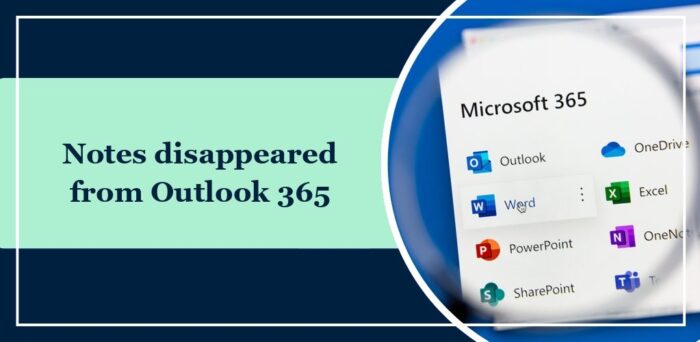
Fixnotizen sind aus Outlook 365 verschwunden
Wenn Ihre Outlook 365-Notizen verschwunden sind, befolgen Sie diese Vorschläge, um das Problem zu beheben:
- Überprüfen Sie den Ordner „Gelöschte Elemente“.
- Setzen Sie den Outlook-Navigationsbereich zurück
- Überprüfen Sie die Sichtbarkeit des Abschnitts „Notizen“ und passen Sie sie an
- Führen Sie Outlook im abgesicherten Modus aus
- Reparieren Sie die Office 365-Installation
Sehen wir uns diese nun im Detail an.
1]Überprüfen Sie den Ordner „Gelöschte Elemente“.
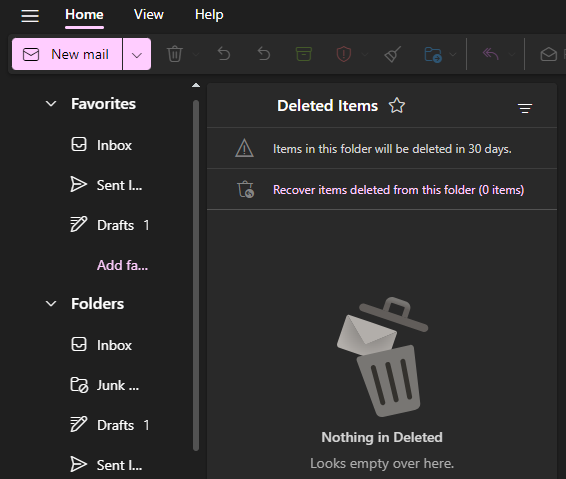
Wenn Sie versehentlich Notizen aus Outlook gelöscht haben, prüfen Sie, ob sie im Ordner „Gelöschte Elemente“ noch verfügbar sind. So können Sie gelöschte Notizen in Outlook überprüfen und wiederherstellen:
- Öffnen Sie Outlook, klicken Sie auf Heim und auswählen Gelöschte Elemente Ordner.
- Klicken Sie anschließend auf Stellen Sie aus diesem Ordner gelöschte Elemente wieder her um alle gelöschten Elemente wiederherzustellen.
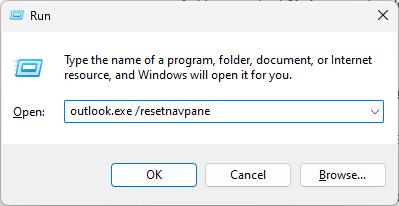
Versuchen Sie als Nächstes, den Navigationsbereich in Outlook zurückzusetzen. Dadurch können verschiedene Probleme im Zusammenhang mit der Art und Weise behoben werden, wie Outlook Navigationselemente und Ordner anzeigt. Drücken Sie dazu Windows + R Um „Ausführen“ zu öffnen, geben Sie ein outlook.exe /resetnavpaneund schlagen Eingeben.
3]Überprüfen Sie die Sichtbarkeit des Abschnitts „Notizen“ und passen Sie sie an
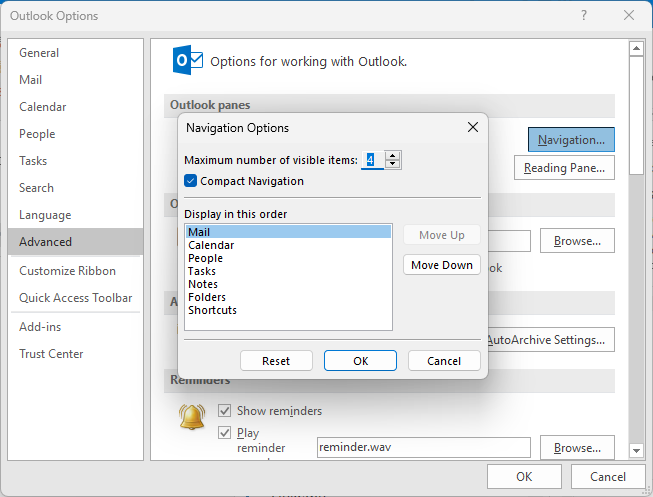
Möglicherweise ist der Abschnitt „Notizen“ ausgeblendet und deshalb aus Outlook verschwunden. Überprüfen und passen Sie die Sichtbarkeit des Abschnitts „Notizen“ an und prüfen Sie, ob dies hilfreich ist. So geht’s:
- Offen Ausblickund klicken Sie auf Datei > Optionen.
- Die Outlook-Optionen werden nun geöffnet und Sie navigieren zu Fortschrittlich Tab.
- Klicken Sie auf Navigation unterhalb der Outlook-Fenster.
- Hier auswählen Notizendeaktivieren Kompakte Navigation und klicken OK um die Änderungen zu speichern.
4]Führen Sie Outlook im abgesicherten Modus aus
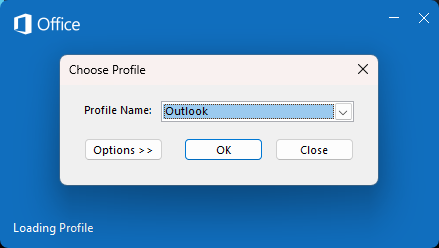
Standardeinstellungen und installierte Treiber auf Windows-Geräten führen häufig zu Fehlfunktionen von Outlook. Wenn Sie Outlook im abgesicherten Modus ausführen, wird die Anwendung mit begrenzten Dateien und Treibern gestartet. So können Sie es machen:
- Drücken und halten STRGund doppelklicken Sie dann auf Outlook.exe App-Symbol.
- Nun erscheint eine Eingabeaufforderung: „Möchten Sie Outlook im abgesicherten Modus starten?” klicken Ja.
- Wählen Sie Ihr aus Outlook-Profilname im nächsten Bildschirm und klicken Sie auf OK.
- Outlook wird nun im abgesicherten Modus geöffnet.
- Wenn Outlook im abgesicherten Modus einwandfrei läuft, verursacht möglicherweise eines der Add-Ins den Fehler. Deaktivieren Sie in diesem Fall die Outlook-Add-Ins und prüfen Sie, ob der Fehler behoben ist.
5]Reparieren Sie die Office 365-Installation
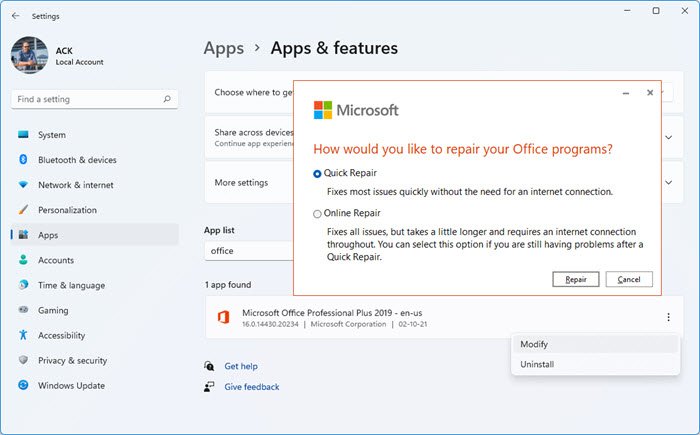
Wenn Ihnen keiner dieser Schritte weiterhilft, sollten Sie eine Reparatur von Outlook in Betracht ziehen. Es ist bekannt, dass es den meisten Benutzern dabei hilft, diesen Fehler zu beheben. So geht’s:
- Drücken Windows-Taste + I zu öffnen Einstellungen.
- Klicken Sie auf Apps > Apps und Funktionen.
- Scrollen Sie nun nach unten, klicken Sie auf das Büroprodukt, das Sie reparieren möchten, und wählen Sie es aus Ändern.
- Klicken Online-Reparatur und befolgen Sie die Anweisungen auf dem Bildschirm.
Lesen: Outlook 365-Regeln funktionieren nicht automatisch
Ich hoffe, diese Vorschläge helfen Ihnen.
Wie kann ich meine Outlook-Notizen in Office 365 wiederherstellen?
Um Outlook-Notizen in Office 365 wiederherzustellen, öffnen Sie Outlook, klicken Sie auf „Startseite“ und wählen Sie den Ordner „Gelöschte Elemente“ aus. Klicken Sie hier auf „Elemente wiederherstellen“. Daraufhin wird eine Liste aller gelöschten Elemente angezeigt, die wiederhergestellt werden können.
Wie aktiviere ich Notizen in Outlook?
Um Outlook-Notizen zu aktivieren, klicken Sie unten auf die drei Punkte und dann auf Navigationsoptionen. Wählen Sie hier Notizen aus und klicken Sie auf OK, um die Änderungen zu speichern.






